reklama
Proč by někdo chtěl zdůraznit své PC dále, než je tomu dnes? Nemá dost problémů? To může být případ, ale stresové testování může být životně důležitým zdrojem ve vašem technickém arzenálu. Stresové testy testují stabilitu PC při velkém zatížení. Problémy se stabilitou mohou nastat při přetaktování PC.
Tam přichází zátěžové testování. Stresové testy zajišťují stabilitu součásti. Ačkoli zátěžové testy mohou také měřit výkon vašeho počítače, to je nejlepší ponechat na standardech Jak srovnávat vaše CPU a GPU jako profesionálBenchmarking umožňuje uživatelům měřit výkon hardwaru, řešit problémy a porovnávat nastavení systému. Běžně se používá mezi hráči. Představujeme vám technické detaily a ukážeme vám, jak profesionálové srovnávají své systémy. Přečtěte si více . Stresové testy posunou váš počítač na jeho hranice. Než dokončíte čtení tohoto článku, budete moci zátěžový test provést s těmi nejlepšími.
Hubená na stresové testování
Stresové testy posouvají výkon vašeho počítače, zvyšují teplotu a údaje o využití na jejich limity. Pokud počítač vyhovuje zátěžovému testu, je to považováno
stabilní. Nestabilní počítače nebudou fungovat optimálně a mohou se vypnout. Funkce automatického vypnutí chrání součásti počítače před poškozením. Pokud se počítač během zátěžového testu vypne, musí být sníženo předchozí nastavení přetaktování.Tyto testy mohou být někdy zavádějící. Například komponenty pro testování zátěže mohou zvýšit teplotu tak vysoko, že se počítač vypne kvůli přehřátí, spíše než nestabilitě. K přesnému zátěžovému testu počítače je zapotřebí několik monitorovacích programů.
Monitorovací programy
Budete muset sledovat vaše PC tempy, odečty napětí a rychlosti hodin 13 Diagnostické nástroje systému Windows ke kontrole stavu počítačePomocí těchto diagnostických nástrojů počítače můžete provést kontrolu stavu počítače a opravit problémy. Někteří konkrétně podporují diagnostiku systému Windows 10. Přečtěte si více zajistit hladký průběh procesu. CPUID HWMonitor poskytuje statistiky teploty a rychlosti v reálném čase, aby bylo zajištěno, že váš počítač běží na maximální výkon.

Pokud jde o všestranný monitorovací software, MSI Afterburner je vrcholy. Afterburner poskytuje využití v reálném čase a údaje o teplotě spolu s řízením rychlosti ventilátoru vašeho GPU. To znamená, že můžete zajistit chlazení v reálném čase zvýšením otáček ventilátoru pro GPU.
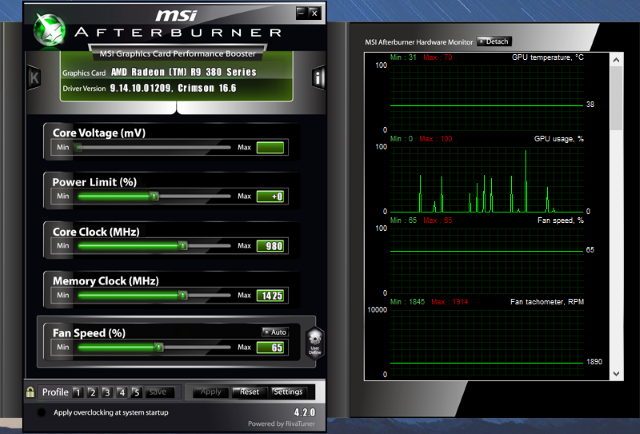
Rovněž umožňuje praktický nástroj pro přetaktování, pokud chcete přetaktovat grafický procesor. Během zátěžového testu pečlivě sledujte hodnoty teploty. Pokud vaše teploty dosáhnou 80 ° C při volnoběhu - nebo za podmínek nízkého stresu - pak může vaše součásti před zátěžovým testem před přijetím výsledků přehřát váš počítač. Pokud ano, zvažte opatření k ochlazení počítače Jak zabránit přehřátí počítače a udržet počítač v chladuPřehřátí počítačů může vést k neočekávanému vypnutí, ztrátě dat a poškození hardwaru. Ukážeme vám, jak číst teploty počítače a jednoduché způsoby, jak udržet počítač v chladu. Přečtěte si více . Nezapomeňte zavřít všechny externí programy kromě monitorovacího softwaru a softwaru pro testování stresu.
Poradenství v oblasti stresového testování
Stresové testování se může zdát jako náhodný proces, ale správné stresové testování vyžaduje pečlivé oko. Před zátěžovým testováním se ujistěte, že provedete následující.
1. Zajistěte 100% použití
Zátěžové testy se opět nepoužívají k testování vašeho výkonu. Jejich účelem je maximalizovat váš výkon. Ujistěte se, že vaše součásti, ať už se jedná o váš procesor nebo GPU, jsou během testu používány na maximální kapacitu.
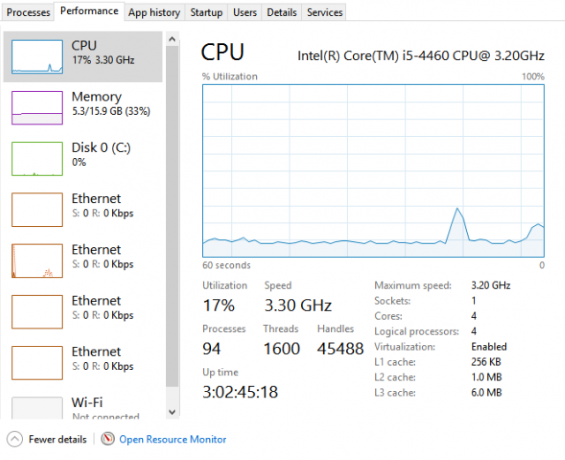
Tento tip se může zdát zjevně jednoduchý, ale zajišťuje to, že své součásti testujete na plnou kapacitu. K monitorování využití můžete použít kterýkoli z výše uvedených programů. Chcete-li zajistit správné odečty používání, použijte během testování více monitorovacích programů.
2. Znovu zkontrolujte rychlost hodin
Ujistěte se, že stresově testujete své komponenty pomocí správné rychlosti hodin 5 málo známých specifikací, které by mohly zpomalit váš počítačPodíváme se na pět méně známých faktorů, které ovlivňují výkon vašeho počítače, a ukážeme vám, jak můžete při upgradu vždy získat maximální ránu za své peníze. Přečtěte si více . Některý software může správně testovat váš počítač, ale zobrazuje nesprávně hodiny. Zde se stává kritickým používání více monitorovacích programů.

Nesprávné rychlosti hodin jsou obvykle způsobeny zapomenutím úspory hodin nebo nesprávným nastavením hodin. Rychlosti hodin mohou také tlačit za jejich předpokládané maximální rychlosti hodin, jak je tomu v případě Technologie Intel Turbo Boost.

Software Intel Turbo Boost funguje tak, že minimalizuje výkon některých jader podpořit výkon jednoho kolem jeho předpokládaného maximálního nastavení rychlosti, který nabízí vyšší výkon procesoru na vyžádání za určitých podmínek.
AMD má podobný software s názvem AMD Turbo Core který replikuje tuto službu.
Funkce, jako jsou tyto, mohou vysvětlit protichůdné hodnoty rychlosti z vašeho procesoru, takže se ujistěte, že váš procesor běží na maximální procentuální využití namísto hodinové rychlosti.
3. Udržujte teploty na co nejnižší úrovni
Speedfan umožňuje ovládat různé ventilátory v počítači. Zvýšení rychlosti ventilátoru sníží celkovou hodnotu teploty vašeho PC. Také vám umožní mít přehled o tom, které fanoušky pracují a které nikoli. Některé GPU provozují fanoušky po celou dobu, zatímco jiné neaktivují své fanoušky, dokud se GPU nepoužije za určité procento.
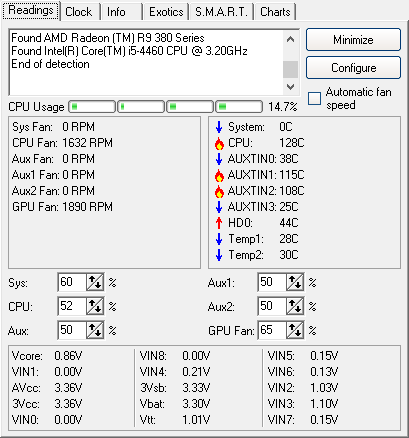
Pokud některá součást dosáhne teploty 80 ° C, zvýšte rychlost ventilátoru kolem 70 - 80%. Nezapomeňte také použít více monitorovacích programů k zajištění odečtu teploty. Výše uvedený příklad ukazuje můj Teplota procesoru Jaký je rozdíl mezi APU, CPU a GPU?Během posledních pěti nebo více let se kolem počítačového hardwaru objevilo mnoho různých pojmů. Některé z těchto podmínek zahrnují, ale nejsou omezeny na APU, CPU a GPU. Ale... Přečtěte si více při 128 ° C při volnoběhu, což znamená přehřátí. MSI Afterburner a CPUID HWMonitor však naznačují, že moje CPU tempy jsou ve skutečnosti kolem ~ 40 ° C.
Nesprávné hodnoty teploty jsou často problémem se softwarem, nikoli hardwarem. Odečítá se většina teplot z BIOSu Objevte svůj BIOS a naučte se, jak toho nejlépe využítCo to vlastně je za BIOS? Je to opravdu důležité vědět? Myslíme si to a naštěstí je to docela snadné. Představujeme vám. Přečtěte si více , který monitoruje teploty jednotlivých PC komponent v reálném čase. Monitorovací software tyto hodnoty pečlivě analyzuje a zobrazuje je ve vhodném seznamu. Pokud software nedokáže tyto hodnoty analyzovat nebo je nějakým způsobem zaměňuje - například přidáním každého dočasného čtení jádra procesoru místo zobrazení každého jednotlivě nebo zobrazení naměřených hodnot ve Fahrenheitu namísto Celsia - software poskytne falešnou teplotu brejle.
Chcete-li odhalit falešné údaje, doporučujeme konzultovat více než jednu aplikaci.
4. Prozkoumejte své komponenty
Před zátěžovým testováním nebo přetaktováním mějte na paměti, že vám může pomoci množství online zdrojů. Trocha výzkumu vašich komponentů usnadní proces stresového testování ohromně.
Nejprve prozkoumejte stabilní nastavení přetaktování vašich součástí. Je pravděpodobné, že uživatelé již testovali zátěž a našli stabilní podmínky pro vaše součásti. Tím se dramaticky sníží doba potřebná k nalezení bezpečného přetaktování.
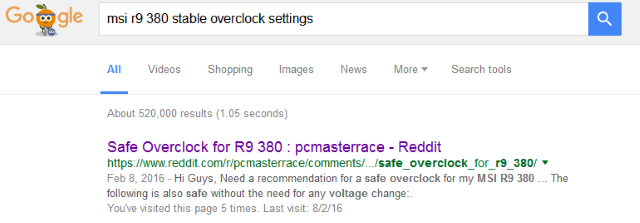
Za druhé, zkoumejte, zda je bezpečné přetaktovat vaši součástku. Například procesory Intel řady K umožňují snadné přetaktování. Procesory Intel, které nejsou součástí řady K, nemají odemčený multiplikátor hodin, což je činí mnohem těžší a méně bezpečné přetaktování.
5. Zaměřte se na Crash
Účelem stresového testování vašeho počítače je posunout výkon k bodu selhání. Ačkoli selhání počítače se může zdát jako hlavní problém, součásti počítače se vypnou dříve, než dojde k vážnému poškození. Pokud přetaktujete počítač, zaměřte se na zhroucení.
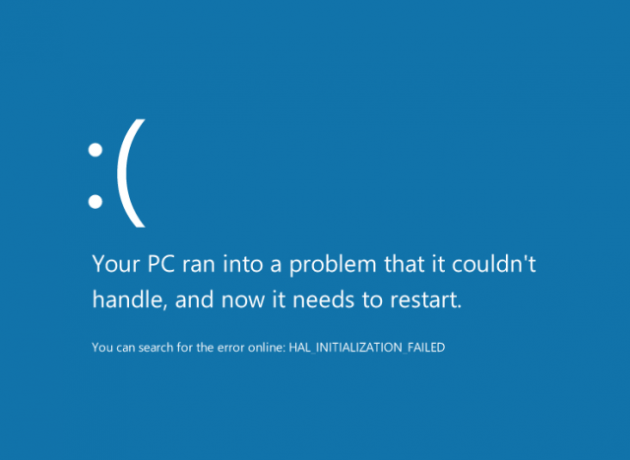
Havárie počítače stanoví jasné limity pro přetaktování. Poté, podclock vašeho PC dosáhnout stabilního nastavení.
Zátěžové testování vašich součástí
Nyní, když pochopíte, pro které zátěžové testy jsou a jak monitorovat komponenty během zátěžového testu, je na čase zátěžové testy vašich součástí.
1. Zátěžový test GPU
Zátěžový test GPU způsobí jednu ze dvou chyb. Buď se váš počítač vypne, nebo se na obrazovce začnou zobrazovat video artefakty. Video artefakty jsou vizuální zlomy na obrazovce, které poškozují viditelný obrázek. Tyto artefakty jsou obvykle zelené nebo fialové a ukazují, že váš GPU je tlačen kolem stabilního stavu.

Vizuální artefakty během zátěžového testu naznačují, že byste měli snížit nastavení přetaktování. Pokud jde o stresové testování GPU, Furmark je velmi známá značka Vyzkoušejte svou grafickou stabilitu se značkou FurmarkV této příručce k FurMark vysvětlíme, jak používat FurMark k testování vaší grafické karty. Pomůžeme vám také s interpretací výsledků. Přečtěte si více . Furmark byl navržen tak, aby co nejvíce zdůraznil vaši GPU. Furmark se pokouší vykreslit na vašem PC velmi kvalitní srst. Po dokončení aplikace Furmark budete mít přehled o vaší nejvyšší teplotě GPU a ohodnocení skóre. Toto hodnocení můžete porovnat s Furmarkova knihovna, porovnání využití vašeho počítače s ostatními.

Jiný software pro testování stresu, jako je Unigine's Heaven nebo Valley software, poskytněte různé další metody pro zátěžové testování vašeho GPU. Některé programy pro testování stresu způsobí vypnutí počítače, zatímco jiné ne. Závisí to na množství stresu, který každý software klade na váš grafický procesor. Vyzkoušejte několik z nich, abyste se ujistili, že počítač zcela stresově testujete. Zátěžové testování GPU netrvá tak dlouho, jako testování CPU, takže několik běhů přes Furmark by mělo stačit k zajištění stability.
2. Zátěžový test CPU
Existuje jeden indikátor, že zátěžový test CPU fungoval: selže. Prime95 je pravděpodobně nejdůvěryhodnějším softwarem na trhu. Prime 95 je klientem společnosti Program GIMPS (Great Internet Mersenne Prime Search), který se pomocí procesoru pokouší najít velká prvočísla. Proto, primární v Prime95.

V softwaru Prime95 jsou tři nastavení. Malé FFT poskytuje zátěžový test CPU a menší testování RAM. Velké FFT na místě poskytuje tvrdší zátěžový test CPU, jehož cílem je maximální využití a odečty temp. Směs usiluje o více testování RAM než zátěžové testování CPU.
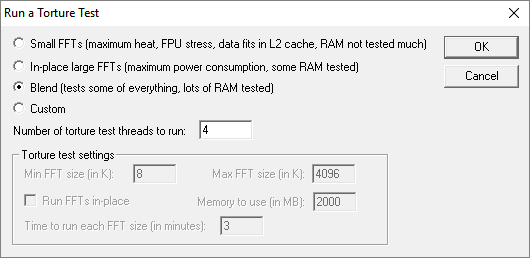
Velké FFT na místě poskytuje nejlepší zátěžový test, díky čemuž je nejlepší volbou. Pokud jste však v oblasti zátěžových testů začínají, uvažoval bych o spuštění malých FFT a sledování údajů o teplotě. Pokud váš procesor během tohoto testu nedokáže správně udržet své teploty, mohou velké FFT na místě přehřát váš počítač.
RealBench také poskytuje efektivní zátěžový test pro váš procesor a pro své testovací metody používá realistické akce, jako jsou úpravy fotografií a vykreslování videa.

Čím delší je trvání těchto zátěžových testů, tím je pravděpodobnější, že se váš počítač zhroutí. Test přes noc v Prime 95 je nejlepší pro správné výsledky. Spuštění testu 3-4 hodiny však zajistí, že váš procesor nebude nestabilní a bude moci během dne přenášet velké zatížení. OCCT, který zdůrazňuje váš počítač stejně jako tyto jiné programy, také poskytuje užitečné monitorovací rozhraní pro sledování tempu, rychlosti hodin a využití CPU v průběhu času.
3. Zátěžový test RAM
Zátěžové testování RAM slouží k podobnému účelu jako zátěžové testování jiných součástí, i když se často provádí pro testování stability součástí v továrně. Chybný modul RAM může způsobit vážné omezení vašeho počítače a vést k náhodným častým výpadkům.
Memtest86 provede důkladné testy na RAM a zkontroluje případné chyby. Pokud váš počítač trpí vypínáním, existuje velká šance, že RAM v počítači může vést k chybám. Memtest86 vyhledá chyby a ušetří vám tak možné výdaje zcela nového počítače.
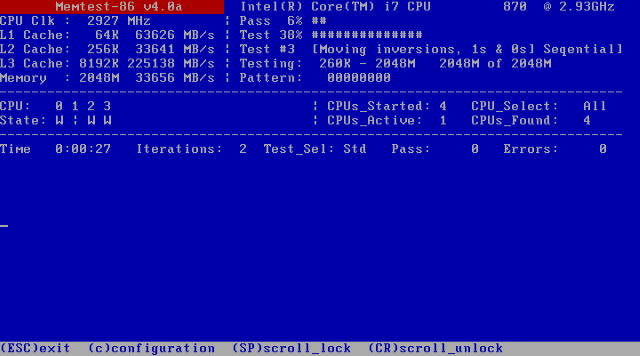
Tento program bohužel nelze spustit z běžné plochy. Aby bylo možné spustit Memtest86, musíte nainstalovat program na samostatnou jednotku flash a spustit z jednotky flash.
Stáhněte si program označený Automatická instalace pro klíč USB. Tato jednoduchá aplikace nainstaluje Memtest na váš disk automaticky. Jakmile Memtest začne, zkontroluje RAM vaše chyby. Pokud Memtest nenalezne žádné chyby s nainstalovanou pamětí RAM, vaše RAM je dobré jít.
Stres It!
Provedení řádného zátěžového testu po přetaktování zajišťuje zvýšení výkonu přetaktování a správnou stabilitu vašich součástí. Nestabilní komponenta může být každodenní obtěžování a nosit komponenty do nepoužitelné situace. Nezáleží; Nyní můžete svůj počítač správně zdůraznit pomocí bezplatných jednoduchých nástrojů!
Už jste někdy testovali svůj počítač? Používáte konkrétní software pro testování stresu? Dejte nám vědět v komentářích níže!
Christian je nedávným přírůstkem do komunity MakeUseOf a vášnivým čtenářem všeho od husté literatury po komiksové pásky Calvina a Hobbese. Jeho vášeň pro technologii odpovídá pouze jeho touze a ochotě pomoci; Máte-li jakékoli dotazy týkající se (většinou) něčeho, neváhejte a pošlete e-mail!